Reklāma
Ja jūsu dators palēninās, kad ir izveidots savienojums ar internetu, var būt grūti noteikt iemeslu. Galu galā jūs nedomājat, ka atrašanās tiešsaistē ir saistīta ar datora darbības ātrumu.
Tomēr ir vairāki iemesli, kāpēc datora darbība tiešsaistē var būt lēna. Apskatīsim vairākus no tiem un to, kā jūs varat tos atrisināt.
Ātrums vs. Interneta ātrums
Pirms sākam, ņemiet vērā, ka mēs apspriežam risinājumus, kāpēc jūsu dators kļūst lēns pēc savienojuma ar internetu. Šis lēnums ietekmē visu, sākot no failu atvēršanas un beidzot ar programmu apmaiņu. Lai gan tas mēdz ietekmēt mazāk jaudīgus datorus, tas var notikt ikvienam.
Šī ir atsevišķa problēma no vispārējā lēnā interneta savienojuma. Ja jums ir tāda problēma, pārskatiet izplatītas lietas, kas var palēnināt jūsu mājas tīklu 9 lietas, kas var palēnināt jūsu mājas Wi-Fi tīkluNoguris no lēna vai plankumaina interneta? Pārbaudiet šīs lietas, kas varētu palēnināt jūsu mājas Wi-Fi tīklu. Lasīt vairāk vietā.
1. Windows atjaunināšana darbā
Ja jūsu dators visu laiku nav savienots ar internetu, tam ir daudz jācenšas panākt, kad atkal būsiet tiešsaistē. Viens no galvenajiem šīs problēmas veicinātājiem ir Windows atjaunināšana.
Tā kā sistēma Windows 10 regulāri pārbauda un lieto atjauninājumus fonā, iespējams, pamanīsit pēkšņu lejupslīdi, atverot internetu. Tā nav tik liela problēma kā iepriekšējās Windows versijās, taču tā joprojām var palēnināt jūsu sistēmu, kamēr Windows atjaunināšana veic savu darbu.
Konfigurējiet Windows atjaunināšanu
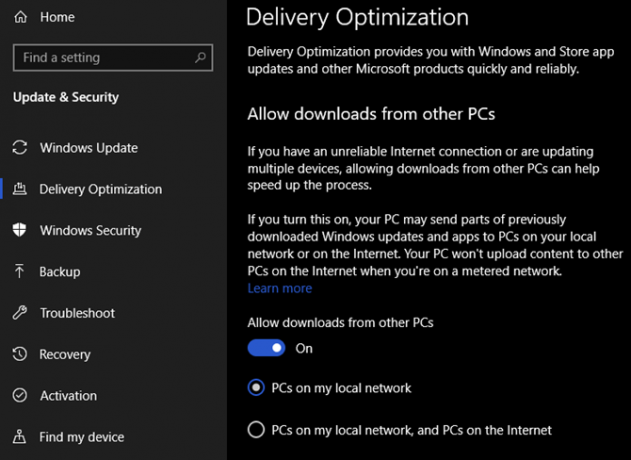
Lai to novērstu, varat pielāgot dažus Windows atjaunināšanas iestatījumus. Apmeklējums Iestatījumi > Atjaunināšana un drošība > Piegādes optimizācija. Ja jums ir Atļaut lejupielādi no citiem datoriem slīdnis ir ieslēgts, sistēma Windows izmantos vienādranga savienojumu, lai koplietotu Windows atjauninājumus starp jūsu ierīci un citām ierīcēm. Varat izvēlēties koplietot ar datoriem savā lokālajā tīklā vai internetā kopumā.
Ja šis iestatījums ir ieslēgts, mēģiniet to izslēgt un pārbaudiet, vai tas palīdz atrisināt problēmu. Un otrādi, ja tas ir izslēgts, iespējams, tā ieslēgšana palīdzēs efektīvāk saņemt atjauninājumus. Tomēr mēs iesakām neizpaust atjauninājumus ar visu internetu.
Izvēlieties Pielāgota opcija šajā lapā, lai skatītu citu noderīgu iestatījumu. Šeit varat izvēlēties ierobežot joslas platuma procentuālo daļu, ko Windows 10 izmanto, lai lejupielādētu (un augšupielādētu, ja piemērojams) atjauninājumus gan priekšplānā, gan fonā. Tas ir vienkāršs veids, kā samazināt Windows atjaunināšanas darbību, to pilnībā nepārtraucot.
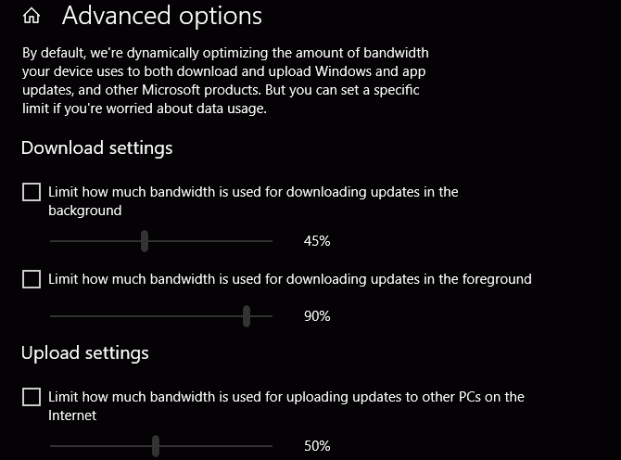
Ja jums ir nepieciešams radikālāks pasākums, varat uz laiku pauzējiet visus Windows atjauninājumus 7 veidi, kā īslaicīgi izslēgt Windows atjaunināšanu operētājsistēmā Windows 10Windows atjaunināšana nodrošina sistēmas labošanu un drošību. Operētājsistēmā Windows 10 jūs esat atkarīgs no Microsoft grafika, ja vien nezināt slēptos iestatījumus un pielāgojumus. Tāpēc kontrolējiet Windows atjaunināšanu. Lasīt vairāk . Pārslēdzieties uz Windows atjaunināšana cilni un atlasiet Pielāgota opcija. Tas ļauj iespējot Pārtraukt atjauninājumus slīdni, lai novērstu Windows atjauninājumu instalēšanu līdz 35 dienām.
Kad esat gatavs instalēt atjauninājumus, izslēdziet šo līdzekli un ļaujiet darboties Windows atjaunināšanai. Pēc tam varat to atkal ieslēgt, līdz esat gatavs nākamajai reizei. Ņemiet vērā, ka šādi rīkojoties, jūs nesaņemsit savlaicīgus ielāpus, kas tomēr var būt ļoti svarīgi.
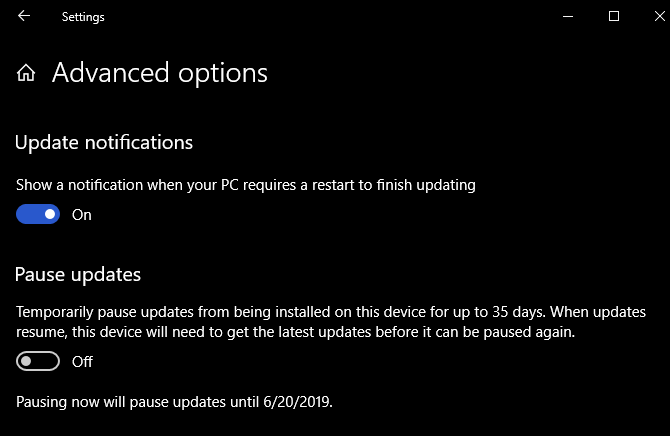
2. Mākoņa krātuves sinhronizācija
Windows atjaunināšana nav vienīgais pakalpojums, kas regulāri izmanto lielu tīkla joslas platumu. Ja izmantojat mākoņa krātuves pakalpojumus, piemēram, Dropbox, Google Drive vai OneDrive, tie regulāri pārbauda, vai nav jaunu sinhronizējamo failu. Lielāko daļu laika tam nevajadzētu būt lielam darījumam, taču, ja viņi pēkšņi sāk strādāt ar ļoti daudz failu, jūsu dators var palēnināties.
Dažreiz jūsu mākoņkrātuve sāk darboties, kad jūs to negaidāt. Ja esat ieslēdzis mobilās kameras augšupielādes funkciju un atgriežaties mājās pēc daudzu attēlu uzņemšanas, tā var sastrēgt, kamēr tiek sinhronizēti visi attēli. Vai arī, ja mākoņkrātuvē esat tikko ievietojis milzīgu videoklipu, augšupielāde var ilgt stundu vai ilgāk.
Kamēr programmatūra darbojas intensīvi, tā var ietekmēt datora vispārējo veiktspēju. Risinājums ir līdzīgs tam, ko mēs apspriedām saistībā ar Windows atjaunināšanu. Ja nevēlaties, lai jūsu mākoņkrātuves lietotnes tiktu sinhronizētas, ar peles labo pogu noklikšķiniet uz to ikonas sistēmas teknē un izvēlieties Pauzēt sinhronizāciju. Ja pēc šīs darbības jūsu sistēma atgriežas normālā stāvoklī, jūs esat atradis problēmu.
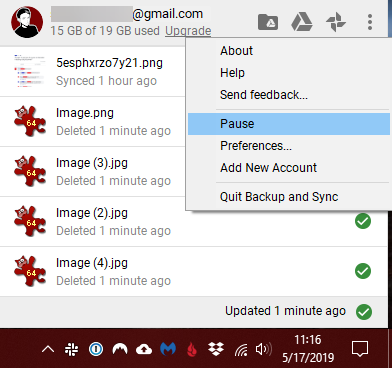
Lai samazinātu sinhronizācijas ietekmi, to pilnībā neapturot, atveriet izvēlētās lietotnes iestatījumu paneli. Lielākajai daļai no tiem ir a Joslas platums vai līdzīga sadaļa, kas ļauj kontrolēt, cik daudz darba jūsu lietotnes veic fonā.
Šī problēma var rasties ne tikai mākoņkrātuvē. To var izraisīt arī tādi tīkla rīki kā BitTorrent. Ja izmantojat dublēšanas programmatūru, kas dublē mākonī, piemēram, Backblaze, var rasties kaut kas līdzīgs. Apskatiet tā iestatījumus, lai to novērstu, un apsveriet iespēju iestatīt konkrētu laiku, lai dublētu katru dienu, kad neizmantojat datoru.
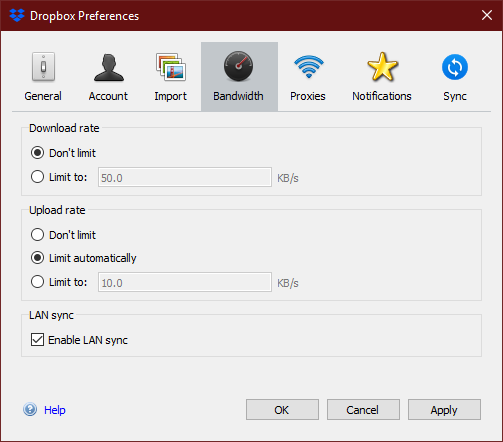
3. Ļaunprātīga programmatūra
Vēl viens iemesls, kāpēc jūsu dators var darboties lēni, kad ir izveidots savienojums ar internetu, ir vīruss vai cita ļaunprātīga programmatūra, kas rada postījumus. Bieži vien ļaunprātīga programmatūra ļaunprātīgi izmanto jūsu tīkla savienojumu, lai piezvanītu uz mājām ar datiem, izmantotu jūsu joslas platumu kā daļu no robottīkla vai pat vienkārši jūs kaitinātu.
Lai gan tas var izraisīt lēnu tīkla savienojumu, varat arī piedzīvot datora veiktspējas samazināšanos. Lai to uzzinātu, jums vajadzētu palaist skenēšanu ar pretvīrusu programmu. Lai iegūtu otru atzinumu un pārbaudītu, vai nav ļaunprātīgas programmatūras, ko standarta pretvīrusu programmatūra, iespējams, neatradīs, iesakām arī skenēt ļaunprātīgu programmatūru, izmantojot bezmaksas versiju. Malwarebytes.
Ja kaut ko atrodat, veiciet ieteiktās darbības, lai to ievietotu karantīnā vai izdzēstu. Pēc tam pārbaudiet, vai jūsu dators tiešsaistē darbojas labāk.
4. Cietā diska veiktspēja
internets ir tik ātrs, mana cietā diska rakstīšanas ātrums nespēj sekot līdzi pic.twitter.com/wb2OaNMmmY
— Speed Weed (@SW_proper) 2017. gada 11. oktobris
Lai gan tas nav tik iespējams, kā iepriekšminētajos scenārijos, ja jūsu dators palēninās, kad ir izveidots savienojums ar internetu, iespējams, jūsu cietais disks ir pelnījis vainu.
Kā jūs, iespējams, zināt, tradicionālajiem cietajiem diskdziņiem (HDD) ir kustīgas daļas, un tāpēc tie ir daudz lēnāki nekā cietvielu diskdziņi (SSD). Ja jums ir ārkārtīgi ātrs interneta savienojums, iespējams, ka jūsu interneta ātrums ir tik ātrs, ka jūsu brauciens nevar sekot līdzi.
Piemēram, jūsu savienojums var lejupielādēt lielus failus ātrāk, nekā jūsu cietais disks var ierakstīt tos diskā. Tas izraisīs sistēmas palēnināšanos, jo jūsu HDD strādā virsstundas, lai pabeigtu darbu.
Ja esat izslēdzis iepriekš minētos iemeslus un datorā joprojām ir cietais disks, ieteicams jaunināt uz SSD. Iespējams, ka tas ne tikai atrisinās jūsu problēmu, bet arī SSD padara katru datora darbību ātrāku. Tas ir lielisks visaptverošs jauninājums.
Skat mūsu rokasgrāmata par Windows pārvietošanu no HDD uz SSD Kā pārvietot Windows no HDD uz SSD, lai uzlabotu veiktspējuCietvielu diska jauninājums patiešām uzlabo veiktspēju. Bet kā jūs varat izspiest lielu Windows instalāciju mazā SSD diskā? Windows lietotāji var ērti migrēt no HDD uz SSD ļoti īsā laikā. Lasīt vairāk palīdzībai.
Papildu veiktspējas problēmu diagnostika
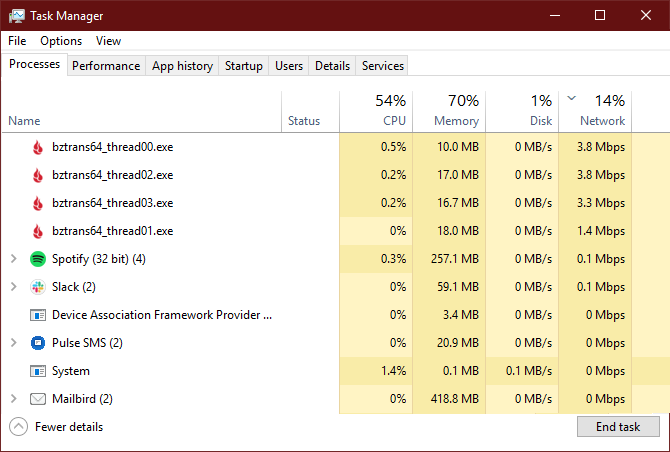
Iepriekš minētie četri gadījumi aptver biežākos iemeslus, kādēļ datora veiktspēja pasliktinās, kad atverat internetu. Vairumā gadījumu visa jūsu sistēma palēnināsies, ja process izmanto lielu daudzumu tīkla resursu. Varat to pārbaudīt pats, lai diagnosticētu problēmu, ja iepriekš minētie padomi jums nav palīdzējuši.
Lai to izdarītu, atveriet uzdevumu pārvaldnieku, nospiežot Ctrl + Shift + Esc. Klikšķis Skatīt vairāk lai to izvērstu, ja redzat tikai lietotņu nosaukumu sarakstu. Uz Procesi cilnē noklikšķiniet uz Tīkls galvene, lai kārtotu pēc apstrādes, izmantojot lielāko joslas platumu. Tas jums palīdzēs noskaidrojiet, kas traucē jūsu savienojumam Kas izmanto manu joslas platumu? 5 padomi, kā pārraudzīt mājas tīkla lietošanuVai kaut kas samazina jūsu interneta joslas platuma jaudu? Izmantojot šos padomus, pārbaudiet un novērsiet problēmas, kas izmanto jūsu joslas platumu. Lasīt vairāk un palēninot datora darbību.
Lai iegūtu papildinformāciju, pārejiet uz Performance cilni un izvēlieties Atvērt resursu monitoru. The Tīkls šīs utilītas cilne sniedz sīkāku informāciju par to, ko lietotnes dara ar jūsu tīkla savienojumu.
Visbeidzot, jums jāpārliecinās, ka esat atjaunināja savus draiverus Kā atrast un aizstāt novecojušus Windows draiverusJūsu draiveri var būt novecojuši un ir jāatjaunina, bet kā to zināt? Lūk, kas jums jāzina un kā rīkoties. Lasīt vairāk , jo īpaši tīkla un mikroshēmojumu draiverus, uz jaunāko versiju. Iespējams, ka jūsu problēmu ir izraisījis kļūdains draiveris.
Uzturiet augstu veiktspēju pat bezsaistē
Nākamreiz, kad dators palēnināsies, kad būs izveidots savienojums ar internetu, jūs zināt, kā rīkoties. Cerams, ka šī ir īslaicīga problēma, kas izzūd, tiklīdz lietotne ir pabeigusi savu uzdevumu.
Ja jūsu dators joprojām ir lēns un jūs zināt, ka tā nav tīkla problēma, skatiet sk kā palielināt Windows 10 veiktspēju 14 veidi, kā padarīt Windows 10 ātrāku un uzlabot veiktspējuNav grūti padarīt Windows 10 ātrāku. Šeit ir vairākas metodes, kā uzlabot Windows 10 ātrumu un veiktspēju. Lasīt vairāk lai kopumā justos ātrāk.
Bens ir MakeUseOf redaktora vietnieks un sponsorētās ziņas vadītājs. Viņam ir B.S. datorinformācijas sistēmās Grove City College, kur absolvējis Cum Laude un ar izcilību savā specialitātē. Viņam patīk palīdzēt citiem, un viņš aizraujas ar videospēlēm kā mediju.